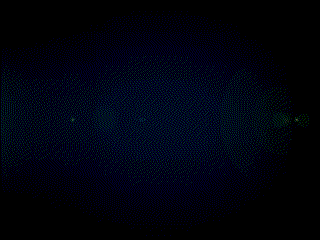
超眩光文字动态效果

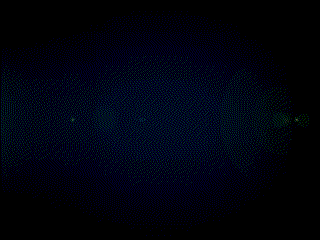
超眩光文字动态效果
[url=http://www.pconline.com.cn/images/html/viewpic_pconline.htm? &namecode=pcedu&subnamecode=pcedu_index]
&namecode=pcedu&subnamecode=pcedu_index] [/url]
[/url]
超眩光文字静态效果
一、运行After Effect7.0,建立主合成文件Comp1,设置如下:
Preset(预设):Custom;大小:360×240(宽×高);Pixel Aspect Ratio(像素的百分比): Square Pixels;Frame Rate(帧速率):30;Duration(持续时间):4S;背景颜色为黑色。
二、创建背景层background:
Layer->New solid, 大小为360×240(宽×高),颜色为(R:13,G:58,B:75)。
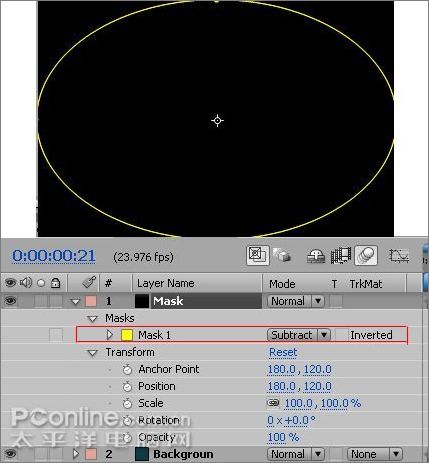
图1创建遮罩层
四、创建文字层My Movie
1、Layer->New TEXT,输入“太平洋电脑网”,设置及效果如图2-2所示。
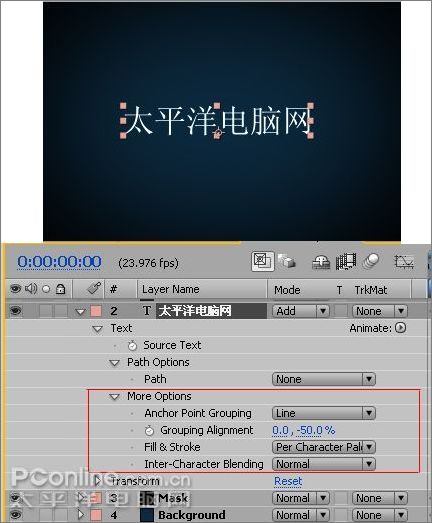
图2-2创建文字层My Movie
2、创建动画特效:主菜单Animation->Add Text Selector ->Range,设置及效果如图2-3所示。
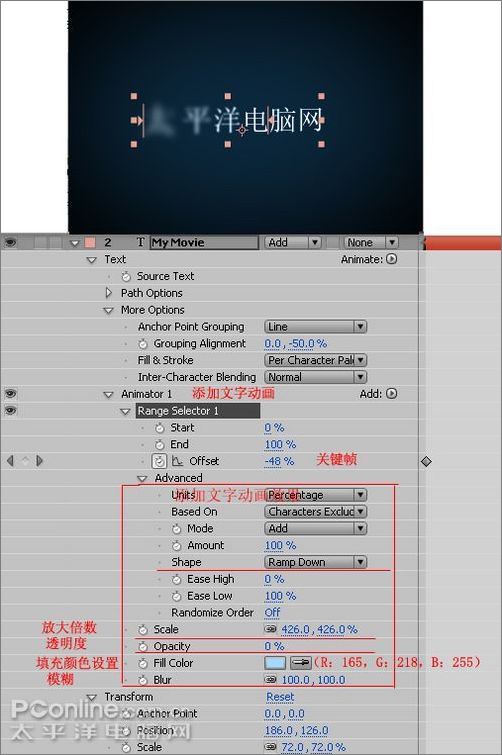
图2-3
注意:
(1)、Offset关键帧的设置,在0:0:0:0秒,Offset关键帧的值为100%,在0:0:1:7秒,Offset关键帧的值为-100%。
(2)、为了突出文字效果,文字层的合成模式设置为ADD。
五、创建闪光层Flare:
1、Layer->New solid, 大小为360×240(宽×高),颜色为黑色。
2、引入特效Effect-> Generate ->Lens Flare(镜头发光),设置及效果如图2-4所示。
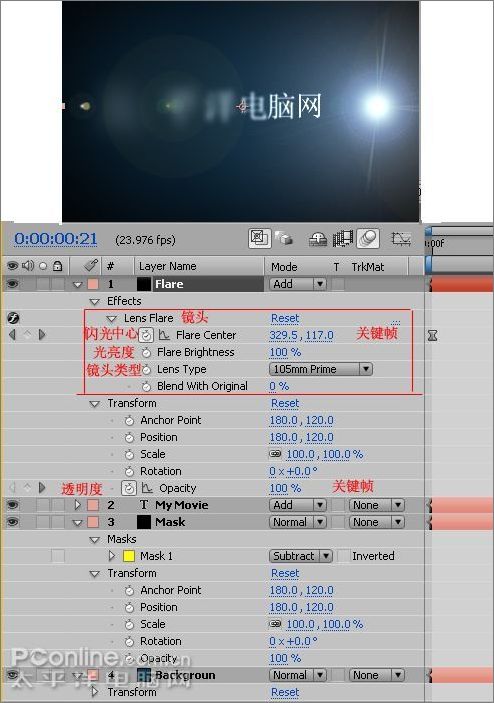
图2-4 创建发光效果
注意:关键帧的设置
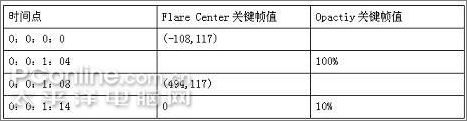

图2-5色调与饱和度的调整
六、渲染输出
1、在正式渲染输出之前,可以对效果进行预览。在“Composition“菜单中选择“Preview->RAM Preview”;
2、“Composition“菜单中选择“Make Movie”,进入“Render Queue”,可以进行渲染质量设置。
| 欢迎光临 论坛 (http://bbs.cgtime.org/) | Powered by Discuz! 7.0.0 |